| 53 |
写真の画像の容量を減らしたい(メール) |
| メールで写真を送る場合、容量が大きくて転送できないことがあります。 その時、容量を減らす簡単な方法について考えます。 写真には、JPEG(ファイルサイズがかなり小さく、画像が劣化する)とBMP(ファイルサイズが大きく、画像は劣化しない)の2種類があります。 一般のディジタルカメラの画像はJPEGです。 したがって、加工をすると画像が劣化(画像が粗くなる)します。 下の写真は、JPEGで容量は1.56MBです。  容量を減らすにはいろいろなソフトがありますが、もっとも手っとり早いのは画面を縮小する方法です。 ここではWindowsに組み込まれている、「ペイント」を使って50%に縮小してみます。 Windows7の場合 ①左下の「スタートボタン」をクリックします。 ②「すべてのプログラム」をクリックします。 ③「アクセサリー」をクリックします。 ④その中から「ペイント」をクリックします。 すると下図の画面があらわれます。 ⑤ファイル(上図の赤丸)をクリックし、開く(O)をクリックします。 ⑥縮小したい写真を選びます。 すると下図の画面があらわれます。 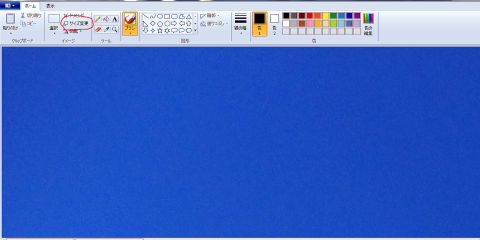 ⑦サイズ変更(上図の赤丸)をクリックします。 ⑧すると下図の画面があらわれます。 ⑨水平方向(H)の数値100を50に変更する。 自動的に垂直方向(V)の数値も50となります。 [OK]ボタンをクリックします。 ⑩すると、縮小された画面があらわれるので保存をします。 ⑪この場合、縮小された写真は、容量が791KBとなり、容量が約半分になりました。 (参考) 下の写真は、15%に縮小したものです。 容量は、93.6KBで、容量が元の約6%と大幅に減少しておりますが見た目は元の写真とあまり変わりありません。 写真に焼き付ける場合は、画質が落ちますので注意が必要です。  Windows10の場合 ①左下の「スタートボタン」をクリックします。 ②左側にあらわれるアプリの中から、「Windowsアクセサリー」をクリックします。 ③次にあらわれた画面の中から「ペイント」をクリックします。 ④すると「ペイント」の画面があらわれので、以下の操作はWindows7と同じです。 |
|
目次へ戻る トップページへ